SELECTTYPEでは、webページを簡単に作成できる機能があります。
「WEBサイト」機能は各要素の配置やサイズをドラッグ&ドロップ操作で自由に調整できるのが特徴です。
この「WEBサイト」機能を使ってwebページを作成する流れをご紹介します。
webページの作成の流れは以下のような手順で作成していきます。
1)テンプレートを選ぶ
2)セットされた内容を変更する
3)公開する
4)アドレス(URL)を変更する
それでは順に設定画面を見ていきましょう。
SELECTTYPEにログインしたら、ヘッダーメニューの「ホームページ」⇒「WEBサイトを作る」をクリックします。
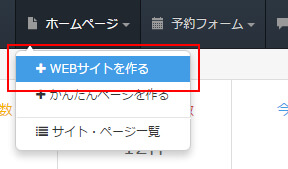
テンプレート選択画面が表示されますので、ご希望のテンプレートを選びます。
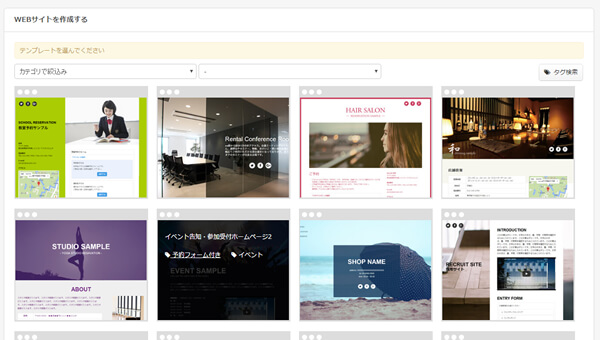
各サムネール画像をクリックしますと、プレビューが確認できます。
「このテンプレートで作成」ボタンをクリックし、設定画面へ進みます。
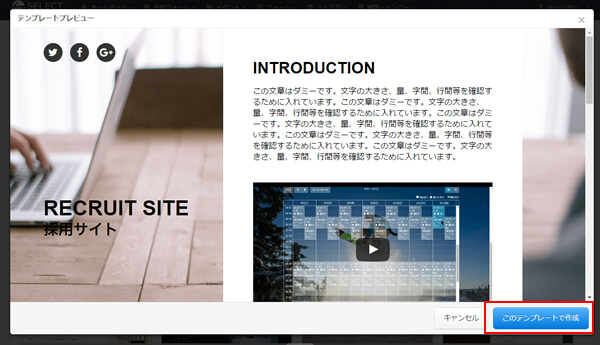
※「WEBサイト」機能の場合、選んだテンプレートは後から変更できません
ページの編集画面が表示されます。
仮のデータがセットされた状態になっています。
<編集画面の画面構成>
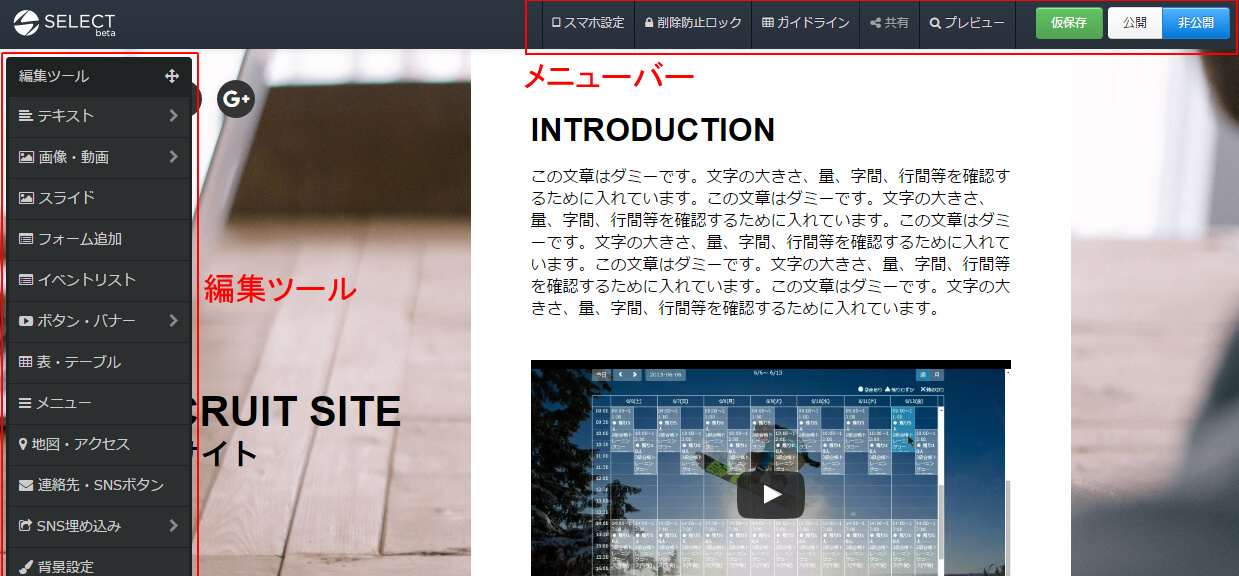
1)メニューバー
上部のメニューバーには、ページの保存や公開に関連する機能やページ作成をサポートする機能があります。
2)編集ツール
編集画面の左側にある編集ツールには、ページを作成するために必要な要素(テキストや画像など)を
このメニューから追加します。
<編集画面の基本操作>
○編集メニューを表示する
要素にマウスをのせて、右上に表示される「歯車」マークをクリックする
または、要素にマウスをのせた状態でダブルクリックをするとメニューが表示されます。
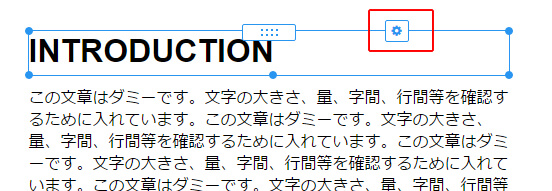
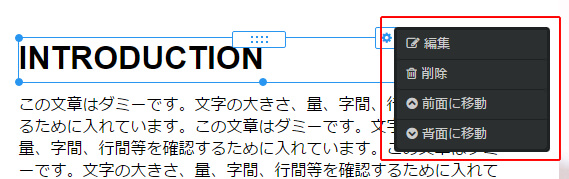
○要素を変更する
仮のデータでセットされた見出しを変更してみましょう。
見出しのメニューを表示し、「編集」をクリックします。
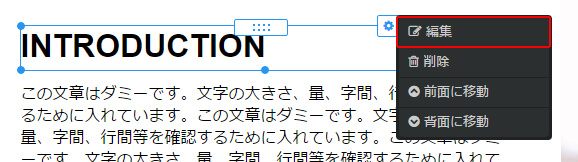
「テキスト設定」画面が表示されます。
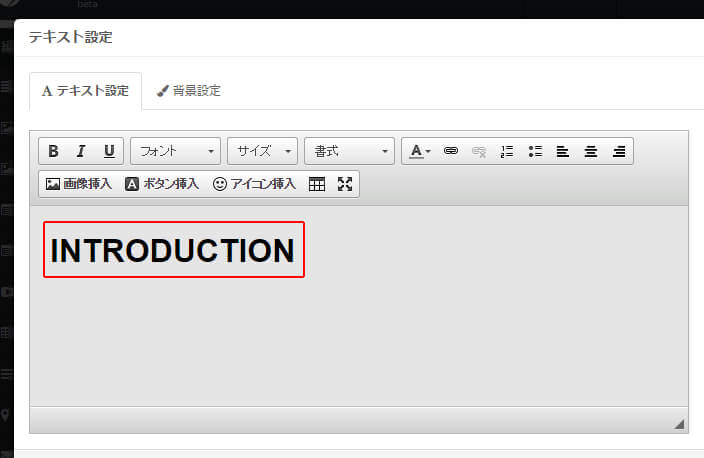
仮のデータが入力された入力欄のテキストを変更し、保存します。
○要素を削除する
仮のデータでセットされた動画を削除してみましょう。
動画のメニューを表示し、「削除」メニューをクリックします。
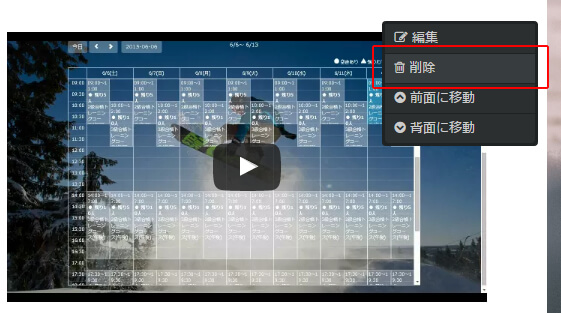
アラートメッセージが表示されるので「OK」をクリックします。
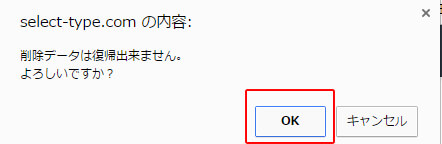
○要素を追加する
動画を追加してみましょう。
編集画面の左側にある「編集ツール」の中から「画像・動画」>「動画」をクリックします。
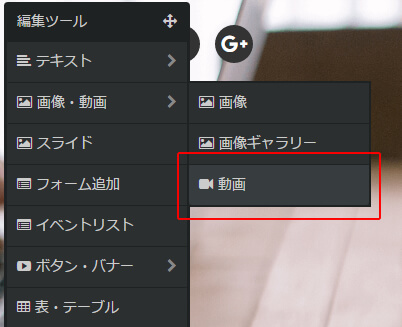
すると編集画面に仮の動画が配置されます。
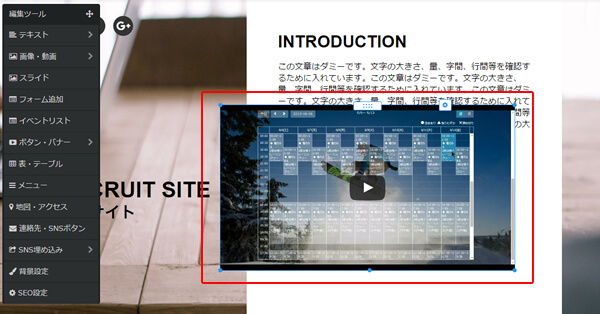
○要素の配置、サイズを調整する
追加した動画を移動してみましょう。
要素にマウスをのせた状態で、希望の位置にドラッグ&ドロップします。
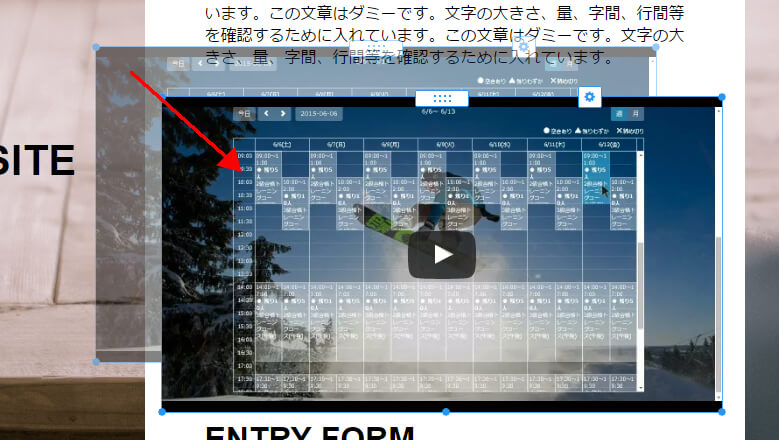
大きさの変更は、要素の四隅にマウスを合わせると、
ドラッグ操作でサイズの変更ができるようになります。
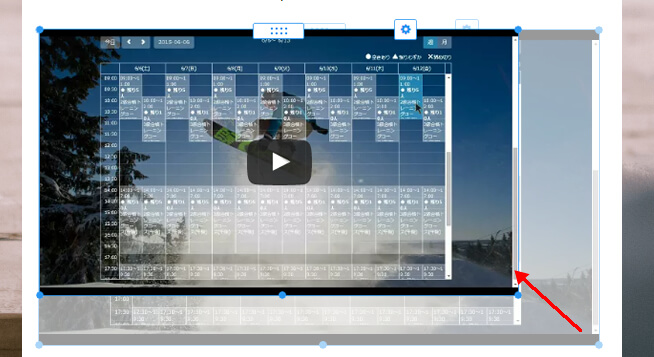
○変更した内容を保存する
上記操作を行い変更したら、その内容を保存しておきましょう。
保存はメニューバーの「仮保存」ボタンをクリックします。

保存が完了すると、完了メッセージが表示されます。
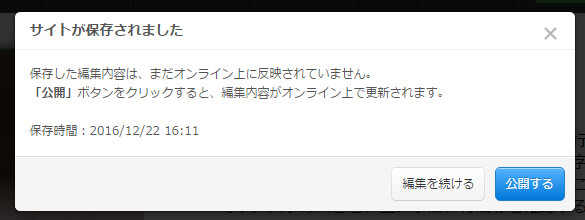
ページを公開するには、メニューバーの「公開」ボタンをクリックします。
(仮保存中のデータがある場合は「仮保存中データを公開」ボタンをクリック)

完了するとメッセージと自動で設定されたURLが表示されます。
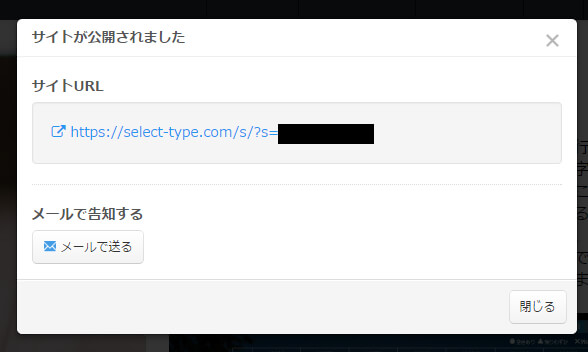
URLの確認はメニューバーの「共有」からも確認できます。
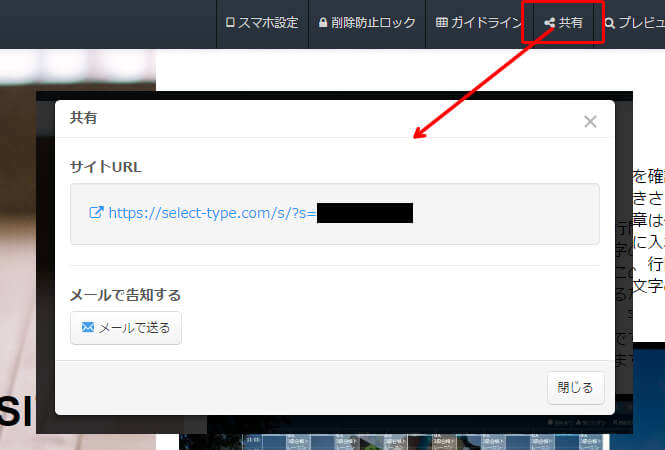
ページのアドレス(URL)は自動で設定されそのままでもご利用可能です。
ページのアドレス(URL)を変更したい場合には「SEO設定」にて変更が可能です。
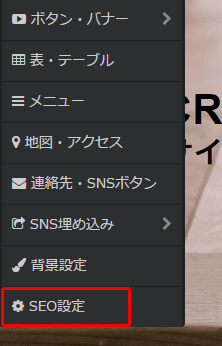
「サイトのURL」設定エリアにて設定します。
「https://select-type.com/s/」以降に半角英数字を設定します。
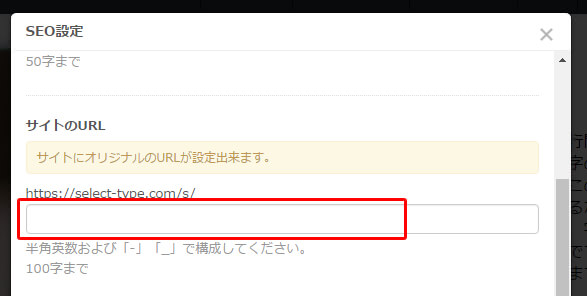
設定が完了したら「保存する」ボタンをクリックします。

編集画面に戻ったら「仮保存」⇒「公開する」をクリックして設定が反映されます。

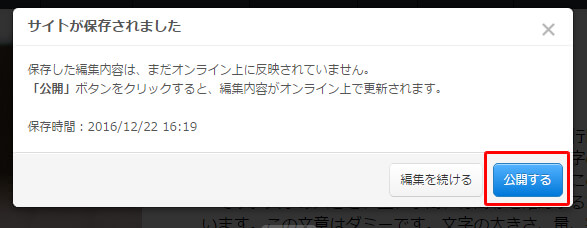
「WEBサイト」機能で作成されたページをスマートフォンでアクセスした場合、
表示サイズの調整はされますが、レイアウトの最適化はされません。
スマートフォン用に最適表示されたページを用意したい場合には「かんたんページ」機能で作成したページに
リダイレクトさせる設定が可能です。
詳細は以下をご覧ください。
「サイト機能」で作成したページへのスマートフォンのアクセスを、指定した「かんたんページ」にリダイレクトする
「WEBサイト」機能を使ったwebページの作成の流れをご紹介しました。
テンプレートを選ぶと仮のデータがセットされたページができあがり、
変更したい情報に置き換えたり、追加したりしてページを作成していきますので
いちから作成するより、作成のイメージがつきやすく短時間でページの作成が可能になります。
SELECTTYPE: 無料でWEBサイト/予約フォーム付き予約システム作成/メールフォーム付きサポートシステム/アンケート作成/診断テスト,心理テスト作成